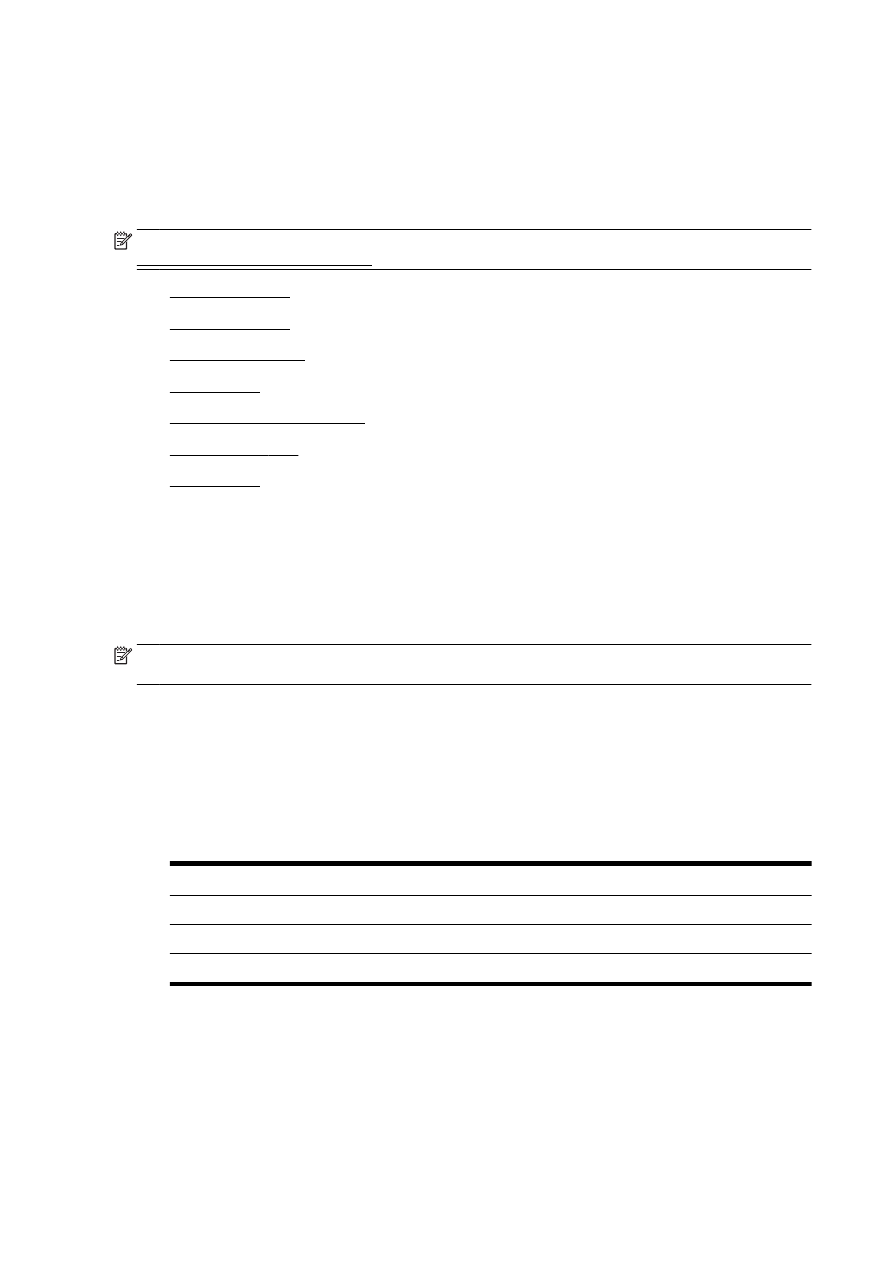
列印傳真確認報告
●
列印傳真錯誤報告
●
列印及檢視傳真日誌
●
清除傳真日誌
●
列印上次傳真交易的詳細資訊
●
列印呼叫者 ID 報告
●
檢視撥號記錄
列印傳真確認報告
若要在成功傳送傳真之後列印確認訊息,請在傳送任何傳真之前,依下列指示啟用傳真確認。選取開啟
(傳真傳送)或開啟(傳送與接收)。
預設的傳真確認設定為 關閉。這表示將不會為每一次傳送或接收的傳真列印確認報告。每次傳真完成
之後,控制台顯示器上都會暫時出現一則確認訊息,指示傳真是否成功傳送。
附註:如果您選取開啟(傳真傳送)或開啟(傳送與接收),而且掃描傳真以便從記憶體傳送,或是使
用掃描和傳真選項,即可在傳真已傳送確認報告中加入傳真第一頁的影像。
啟用傳真確認
1.
在印表機控制台顯示器上,以手指碰觸並滑過螢幕,然後碰觸設定。
2.
觸碰傳真設定。
3.
碰觸進階傳真設定,然後碰觸傳真確認。
4.
碰觸以選取下列其中一個選項。
關閉
成功傳送和接收傳真時,不會印出傳真確認報告。這是預設值。
開啟(傳真傳送)
為您送出的每一份傳真列印傳真確認報告。
開啟(傳真接收)
為您收到的每一份傳真列印傳真確認報告。
開啟(傳送與接收)
為您送出及收到的每一份傳真列印傳真確認報告。
在報告中加入傳真影像
1.
在印表機控制台顯示器上,以手指碰觸並滑過螢幕,然後碰觸設定。
2.
觸碰傳真設定。
3.
碰觸進階傳真設定,然後碰觸傳真確認。
74 第 5 章 傳真
ZHTW
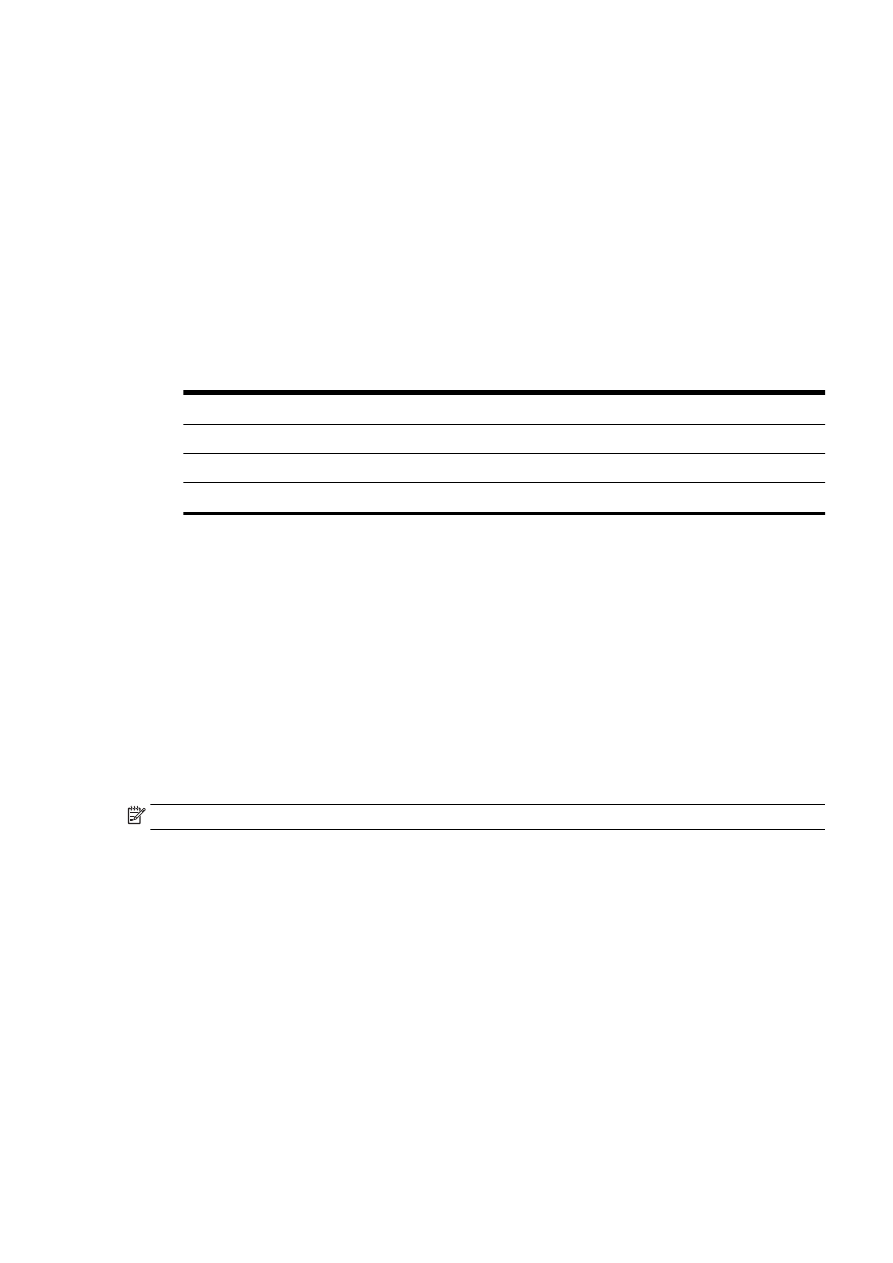
4.
踫觸開啟(傳真傳送)或開啟(傳送與接收)。
5.
碰觸附影像的傳真確認。